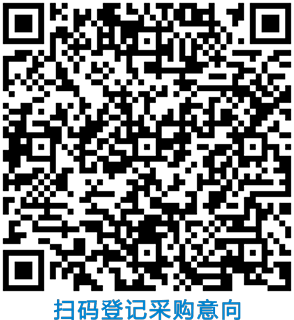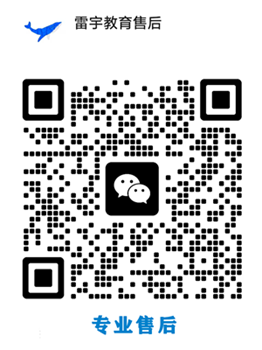· 請確保您的LaserMaker為最新版本
· 在參考此教程前,請確認LaserMaker右下角的連接狀態為灰色斷開狀態
A.連接狀態為熄滅斷開狀態:
請參考此教程排除故障
B.連接狀態為亮起連接狀態:
請參考教程“軟件未能識別加密狗”
問題描述
使用USB線連接設備時,通訊一直處于斷開狀態

故障原因
1.連接方式選擇錯誤
解決方法:使用USB連接時,連接方式需勾選USB,并點擊確定

2.USB線兩端接口松動
解決方法:請重新插拔USB線設備端口及電腦端口
3.系統未安裝USB端口驅動
電腦操作系統未安裝對應USB端口的驅動,導致端口設備無法識別
解決方法:拔下設備連接電腦的USB線,在同一端口插入U盤
A.不能識別U盤:
系統未安裝USB端口驅動,請更換其它端口或前往設備官網下載對應USB端口驅動
B.能識別U盤:
可能為其它因素導致,請繼續執行教程步驟排查原因
4.驅動加載失敗
驅動加載失敗導致LaserMaker不能與設備通信
解決方法:
①打開設備管理器
右鍵桌面上的”此電腦“或”計算機“,并點擊”管理(G)“

點擊左側的”設備管理器“,并展開”端口(COM和LPT)“以及“其它設備”以及“通用串行總線控制器”

· 若通用串行總線控制器中列出了帶有黃色感嘆號角標的設備,請嘗試更換USB口連接,或前往電腦品牌官網安裝USB 驅動直至通用串行總線控制器中所有硬件都被正常識別
②連接設備
連接設備觀察設備后管理器是否自動刷新,并檢查是否新增設備
A.若設備管理器未刷新:
電腦未識別到設備,嘗試更換USB口,并檢查USB線是否連接緊固
B.若設備管理器已刷新:
檢查“其它設備”下是否新增了名為“USB Serial Port”的設備,若設備有黃色感嘆號角標,請重新安裝驅動

5.LaserMaker自動端口識別失敗
因某些原因,LaserMaker端口自動識別功能識別失敗
解決方法:
請手動指定設備端口號
①打開設備管理器
右鍵桌面上的”此電腦“或”計算機“,并點擊”管理(G)

點擊左側的”設備管理器“,并展開“端口(COM和LPT)”

②記錄端口號
記錄“端口(COM和LPT)”下名為USB Serial Port(COM?)的端口號,問號位置數字即為設備的端口號,本教程演示中USB Serial Port(COM3)即為端口3
③手動指定端口號
點擊LaserMaker右下角的“連接方式”

在彈出的對話框中點擊“添加”

在彈出的對話框中,選擇USB,端口號填入剛剛記錄的端口號

點擊確定,并勾選新添加的連接方式,再點擊確定

若故障仍未解決
請嘗試使用網絡連接至設備